QQ实名注册修改全攻略:轻松掌握实名认证信息的注销与更改
2024-01-29
如何为PPT图标添加跳转超链接
随着科技的飞速发展,电脑已成为我们日常生活中的必备工具。在制作幻灯片时,为了增加观众的互动性和视觉享受,我们常常需要为图标添加超链接。那么,如何操作呢?接下来,让我为您详细介绍。
1、打开您需要编辑的PPT文档,对每一页的内容进行细致的编辑。确保内容清晰、有条理,为添加超链接做好准备。
2、点击PPT上方的菜单栏,选择“插入”选项。在插入选项下,找到“形状”功能。这个功能将为您的幻灯片添加各种形状,为后续的超链接设置做准备。
在打开的形状选项卡中,您会看到各种形状按钮。找到“动作按钮”分类,并从中选择一个您喜欢的形状。动作按钮是专门为添加超链接而设计的,非常方便实用。
选择好形状后,拖动并制作一个形状图片。此时,您会进入设置页面。在这个页面中,找到并点击下方的“下拉”按钮,然后从下拉菜单中选择“幻灯片”选项。
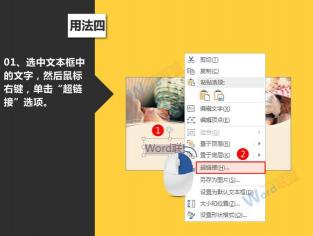
2、在弹出的窗口中,您可以自定义选择超链接到的幻灯片。以幻灯片3为例,在目标幻灯片处选择幻灯片3。这样,当您点击这个形状按钮时,就会自动跳转到幻灯片3。
3、点击右侧的“确定”按钮,返回到主页。现在,播放您的PPT并尝试点击刚刚添加的形状按钮。您会惊喜地发现,它已经成功地将您带到了幻灯片3。
以上就是为PPT图标添加跳转超链接的方法。通过这个方法,您可以轻松地为幻灯片添加互动元素,让您的演示更加生动有趣。不妨试试看,让您的PPT更加出色!
免责声明:本站所有作品图文均由用户自行上传分享,仅供网友学习交流。若您的权利被侵害,请联系我们
标签:超链接图标
相关文章
2024-01-29
2024-01-29
2024-01-29
2024-01-29
2024-01-28
2024-01-28
2024-01-28
2024-01-28
2024-01-28
2024-01-28
2024-01-28
2024-01-28
2024-01-28
2024-01-28
2024-01-28
站长推荐
煎黄花鱼的家常做法:轻松制作香脆金黄的美味佳肴
酿豆腐泡:简单又美味的家常菜肴
蜂蜜柠檬茶:自制健康美味饮品
家常面条做法大全:轻松烹饪美味的家常面条
沙姜鸡的做法:美味诱人的家常菜肴
简单易上手的pasta做法:美味又健康的意面制作指南
轻松制作高颜值镜面蛋糕,让你的甜品更加梦幻诱人!
白灼基围虾:鲜嫩美味,营养满分
熘肉段的制作:东北经典美食的完美复刻
牛奶炖香菇:简单又美味的甜品制作教程
盐焗鸡蛋:家常美味,轻松制作
牙签肉的制作秘诀:家常做法,轻松享受美味
如何制作香卤熏鱼:马鲛鱼与醇厚卤汁的完美结合
砂锅豆腐:暖心暖胃的家常美味
虾酱空心菜:家常餐桌上的美味传奇